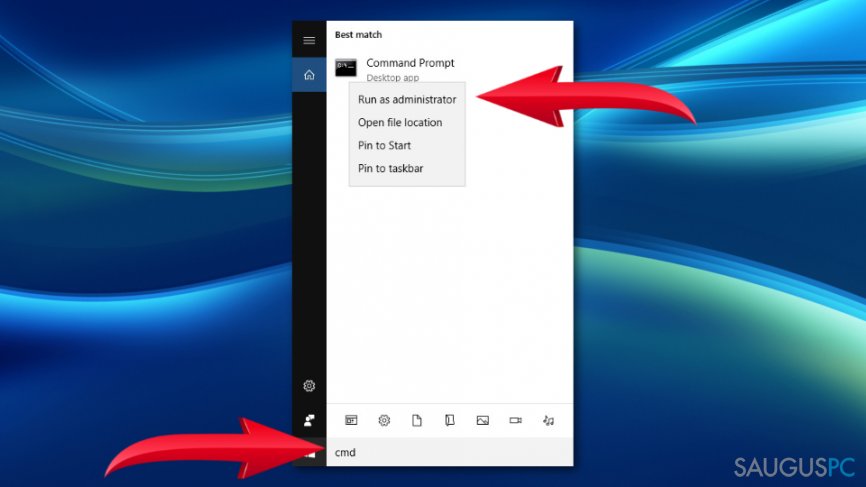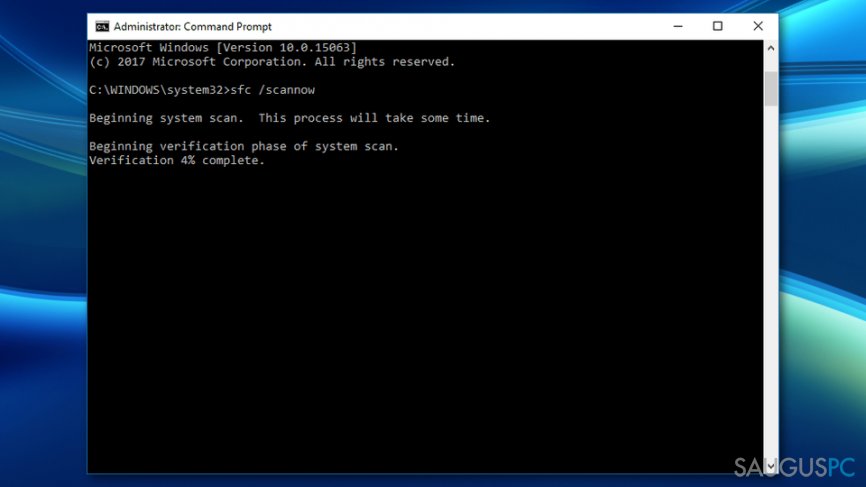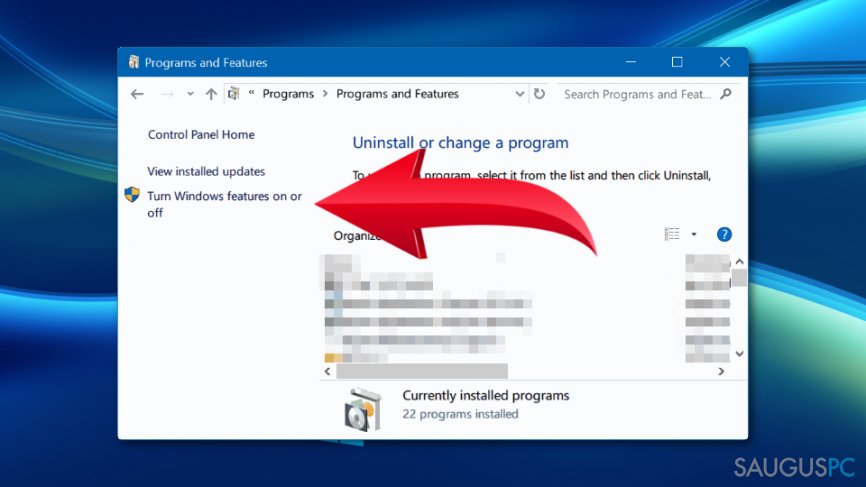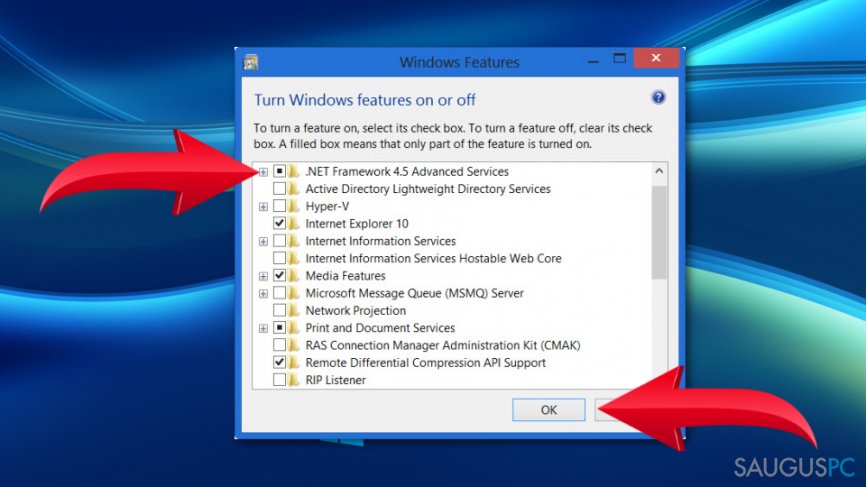Klausimas
Problema: Kaip pataisyti Windows 10 Update Error Code: 0x800F0922?
Sveiki, dėl neaiškių priežasčių aš negaliu įdiegti Windows KB3213986 atnaujinimo ir kompiuteris rodo Error Code 0x800F0922 klaidą. Mėginau atnaujinti Windows kelis kartus, tačiau vis tiek pateikiama ta pati klaida ir visi pakeitimai išnyksta. Gal galėtumėte padėti? Neradau jokios vertingos informacijos internete, todėl labai vertinčiau jūsų pagalbą. Ačiū!
Patvirtintas atsakymas
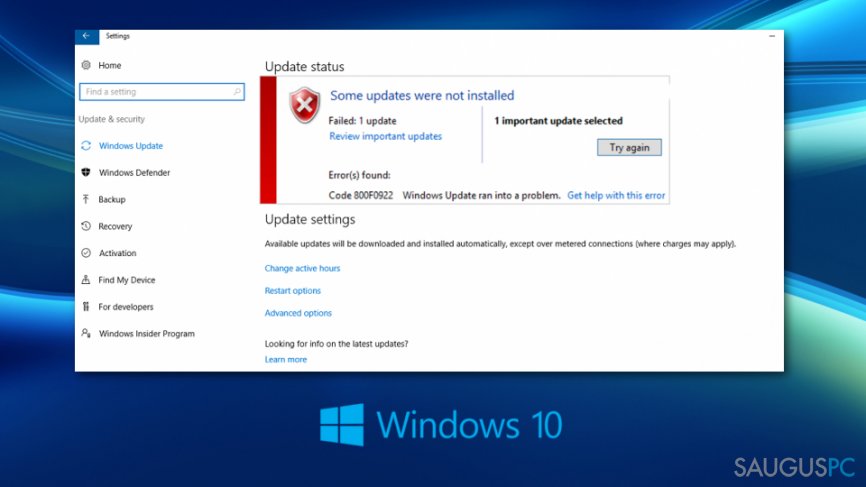
Error Code 0x800F0922 yra Windows klaida, kuri įspėja apie dvi galimas problemas norint atnaujinti Windows 10 ar kitus specifinius atnaujinimus. Jei procesas yra nutraukiamas ar sutrikdomas, kompiuteris pateikią šia žinutę:
Some updates were not installed
Error(s) found:
Code: 0x800F0922 Windows Update ran into a problem.
Šis pranešimas taip pat siūlo suteikti automatinę pagalbą norint pašalinti Error Code 0x800F0922 klaidą. Tačiau vartotojai praneša, jog šis būdas ne visuomet padeda sutaisyti Error Code 0x800F0922. Nepaisant to, mūsų ekspertai gali patikinti, jog yra keli veiksmingi metodai, kurie gali padėti atsikratyti šiuo pranešimu ir sėkmingai atnaujinti Windows operacines sistemas.
Dauguma žmonių teigia, jog susidūrė su 0x800F0922 klaida mėgindami įdiegti KB3213986 Windows atnaujinimą. Todėl IT specialistai mano, kad ši problema yra susijusi su pačiu atnaujinimu ar jo failais. Neretai nutinka, jog atnaujinimo duomenys gali būti sugadinti instaliacijos metu.
Taip pat nereikėtu atmesti galimybės, jog kompiuteris yra užkrėstas ir kenkėjiškos programos trikdo Windows atnaujinimus. Nors 0x800F0922 klaida yra pastebima ir senesniuose Windows 10 atnaujinimuose, KB3213986 atnaujinimas tik pablogino situaciją.
Patyrę kompiuterių vartotojai gali pamėginti pašalinti Error Code 0x800F0922 klaidą patys. Tačiau tie, kurie nėra susidūrę su Windows problemomis gali pasinaudoti apačioje pateiktomis instrukcijomis. Jos detaliai aprašo kaip turėtų būti atliktas Error Code 0x800F0922 pašalinimas Windows 10 operacinėse sistemose.
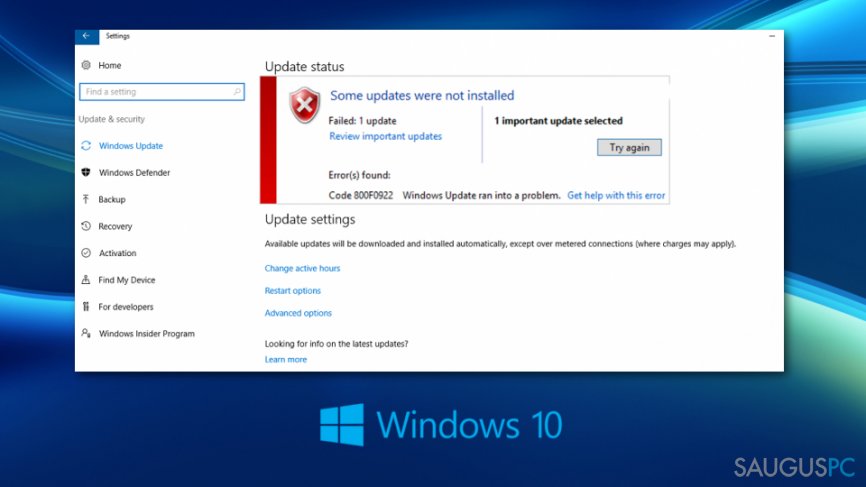
Galiausiai, ekspertai įspėja, kad ši klaida gali atsirasti ir norint įdiegti ar atnaujinti .NET framework komponentą. Šiuo atveju pateikiama ši žinutė:
The following feature couldn’t be installed:
.NET Framework 3.5 (includes .NET 2.0 and 3.0)The changes couldn’t be completed. Please reboot your computer and try again.
Error code: 0x800F0922
Deja, bet sistemos perkrovimas ne visuomet padeda sutaisyti .NET framework klaidą. Norėdami išspręsti šią problemą turėtumėte aktyvuoti .NET framework 3.5, pasinaudoti Deployment Image Servicing and Management (DISM) įrankiu arba atkurti Performance Counter Library vertes.
Naudingi patarimai norint pataisyti Windows 10 atnaujinimo Error Code: 0x800F0922 klaidą
Jei mėginote pasinaudoti Windows Troubleshooter funkcija ar perkrauti sistemą ir tai nepadėjo pašalinti Error Code 0x800F0922 klaidos, siūlome išmėginti kitus metodus. Turėkite omenyje, jog operacinės sistemos atnaujinimai padeda apsisaugoti nuo kenkėjiškų programų ir pagerina kompiuterio darbą.
Šiame filmuke Jūs rasite kelis metodus šios problemos pašalinimui:
Pirmas būdas. Pasinaudokite DISM ir SFC įrankiais
- Windows paieškoje suveskite cmd;
![Pataisyk Error Code: 0x800F0922 Pataisyk Error Code: 0x800F0922]()
- Dešiniuoju pelės klavišu spustelėkite ant Command Prompt ir pasirinkite Run as Administrator;
![Error Code: 0x800F0922 Windows 10 Error Code: 0x800F0922 Windows 10]()
- Įveskite sfc /scannow komandą ir paspauskite Enter;
- Toliau suveskite šias komandas paspaudžiant Enter po kiekvienos:
- DISM.exe /Online /Cleanup-image /Scanhealth
- DISM.exe /Online /Cleanup-image /Restorehealth
- Išjunkite Command Prompt ir perkraukite kompiuterį.
Antras būdas. Grąžinkite Windows atnaujinimų komponentus į pradinę būseną
- Paspauskite Windows mygtuką + X ir pasirinkite Command Prompt (Admin);
- Deaktyvuokite BITS, Cryptographic, MSI Installer ir Windows Update Services suvesdami šias komandas ir paspausdami Enter po kiekvienos:
- net stop wuauserv
- net stop cryptSvc
- net stop bits
- net stop msiserver
- ren C:\\Windows\\SoftwareDistribution SoftwareDistribution.old
- ren C:\\Windows\\System32\\catroot2 Catroot2.old
- Paskutinės dvi komandos pervadina SoftwareDistribution ir Catroot2 aplankus. Suvedus visas komandas aktyvuokite BITS, Cryptographic, MSI Installer ir Windows Update Services su šiomis komandomis. Paspauskite Enter po kiekvienos:
- net start wuauserv
- net start cryptSvc
- net start bits
- net start msiserver
- Uždarykite Command Prompt ir perkraukite kompiuterį.
Trečias būdas. Aktyvuokite .NET framework komponentą
- Paspauskite Windows mygtuką + X ir pasirinkite Control Panel;
![Error Code: 0x800F0922 klaida Error Code: 0x800F0922 klaida]()
- Įveskite Windows Features į paieškos laukelį ir pasirinkite Turn Windows Features off;
![Windows 10 Error Code: 0x800F0922 klaida Windows 10 Error Code: 0x800F0922 klaida]()
- Užžymėkite varnelę prie .NET framework ir paspauskite OK.
Ketvirtas būdas. Nuskenuokite kompiuterio failus su patikima antivirusine programa
Norėdami patikrinti ar šią problemą sukėlė viruso infekcija, turėtumėte nuskenuoti sistemą su Reimage ar kita profesionalia apsaugos programa. Ji pašalins visas kenkėjiškas ir nepageidaujamas programas iš jūsų kompiuterio ir padės atsikratyti Windows klaidomis.
Ištaisykite klaidas automatiniu būdu
sauguspc.lt komanda stengiasi padaryti viską, jog vartotojams pateiktų geriausius kompiuterio klaidų šalinimo sprendimus. Jei nenorite švaistyti laiko mėgindami išpręsti problemas rankiniu būdu, naudokite tam sukurtą programinę įrangą. sauguspc.lt profesionalų komanda išmėgino ir patvirtino visus mūsų rekomenduojamus produktus. Klaidų šalinimui bei taisymui galite naudoti šias programas:
Neleiskite svetainėms, ISP ir kitoms šalims jūsų šnipinėti
Jeigu siekiate likti anonimiški ir nenorite, kad ISP bei vyriausybė jus šnipinėtų, rekomenduojame naudoti VPN programą. Ši programa leis jums prisijungti prie interneto ir likti visiškai anonimišku, tokiu būdu užkertant kelią stebėjimo priemonėmis, reklamoms bei kitam pavojingam turiniui. Private Internet Access VPN programa taip pat yra svarbi kai kalbame apie vartotojų privatumą. Internetinio šnipinėjimo įrankiai, tokie kaip slapukai, gali būti naudojami ne tik socialinėse platformose ir informacinėse svetainėse.
Greitai atkurkite prarastus duomenis
Naudojantis kompiuteriu visuomet gali atsitikti nenumatytų problemų: jis gali išsijungti dėl elektros energijos tiekimo nutraukimo, ekrane gali pasirodyti mėlynas mirties langas, jusų kompiuterį taip pat gali užpulti kenkėjiška programa arba virusas, gebantis sugadinti Windows sistemą bei užkoduoti joje laikomus duomenis naudojant šifravimo algoritmą tam, kad vėliau būtų galima prašyti išpirkos.
Duomenų atkūrimui skirta programinė įranga yra pagrindinis pasirinkimas, galintis padėti atkoduoti užšifruotus failus. Data Recovery Pro yra duomenų atkūrimui skirta programa, kuri skenuoja kietąjį diską ir išsko diske esančių ištrintų failų darbinių kopijų.